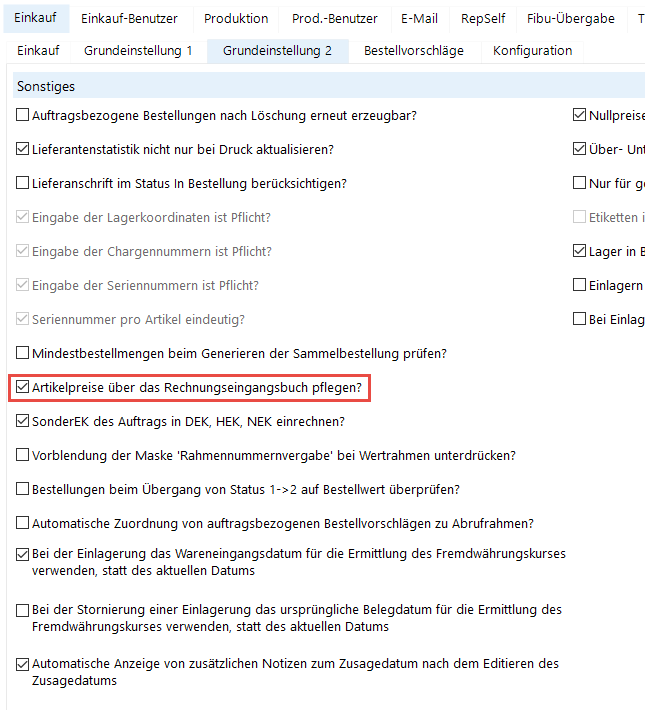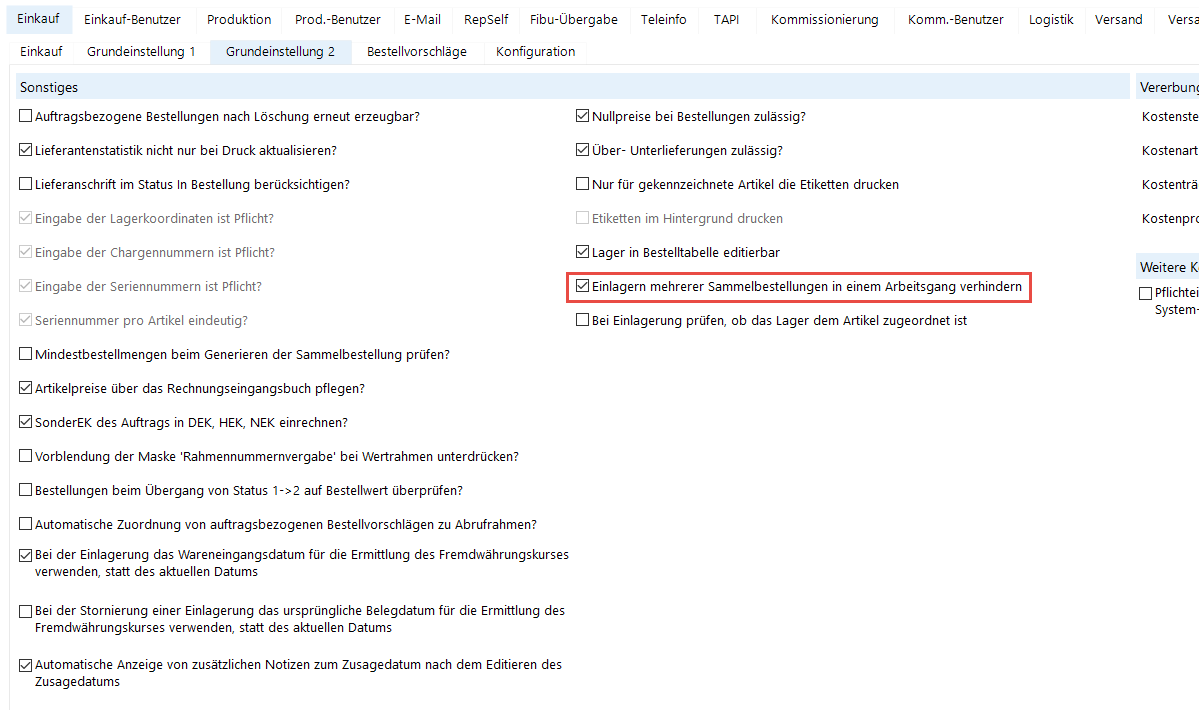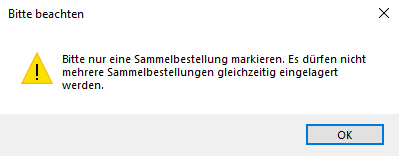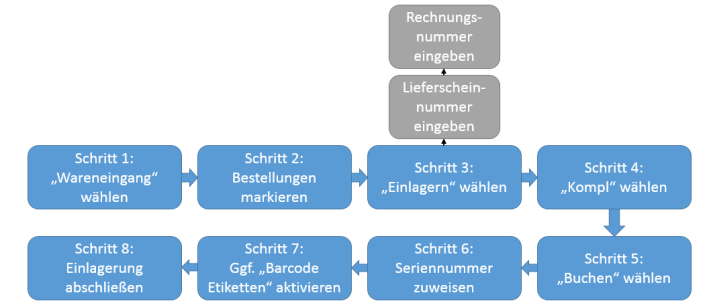Wählen Sie in der Menüleiste die Einfachselektion über
das Symbol ![]() .
.
Markieren Sie die einzulagernde Bestellposition oder -positionen.
Klicken Sie auf die Schaltfläche Einlagern.
Das Dialogfenster Einlagerung - Einkaufsverwaltung
wird geöffnet.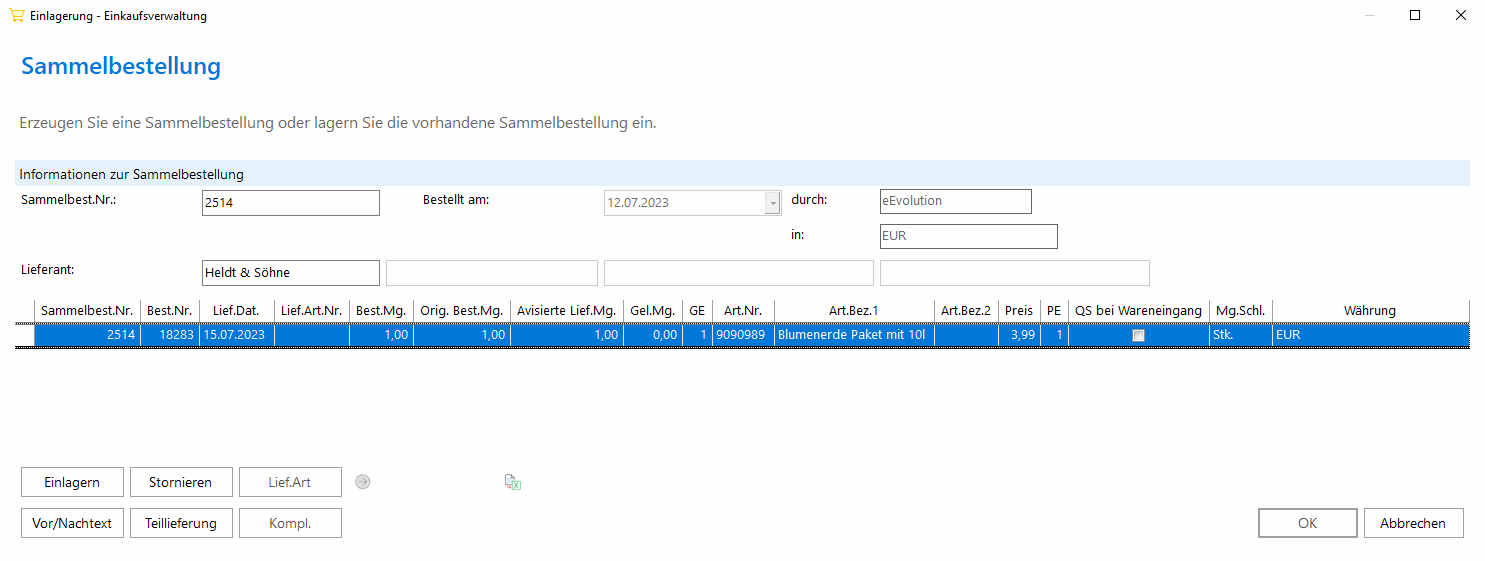
Über die Schaltfläche Vor/Nachtext können Sie die zugeordneten Vor- und Nachtexte einsehen und bearbeiten.
Sie sehen nun die zugehörigen Positionen. Markieren
Sie die gewünschte Position und klicken Sie auf Einlagern.
Sie können auch mehrere Positionen gleichzeitig markieren und bearbeiten.
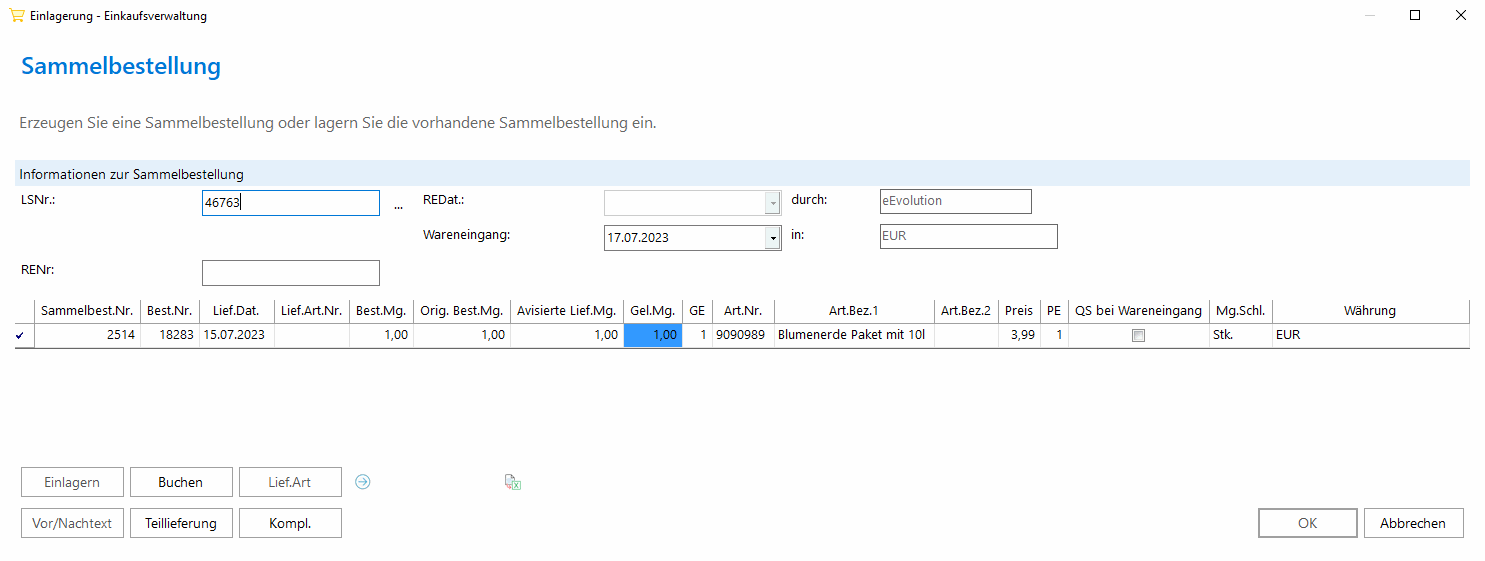
Geben Sie nun in den Kopfdaten des Dialogfensters die
Lieferscheinnummer und die Rechnungsnummer ein. Das Rechnungs-
und das Wareneingangsdatum ist
mit dem aktuellen Datum vorbelegt. Beide können Sie jedoch ändern.
Ist in der Inst unter Verwaltung/System-Konfiguration Karteikarte
Einkauf/Einkauf das entsprechende Flag
gesetzt, ist es möglich, sowohl das Rechnungs- als auch das Wareneingangsdatum
in die Zukunft zu setzen.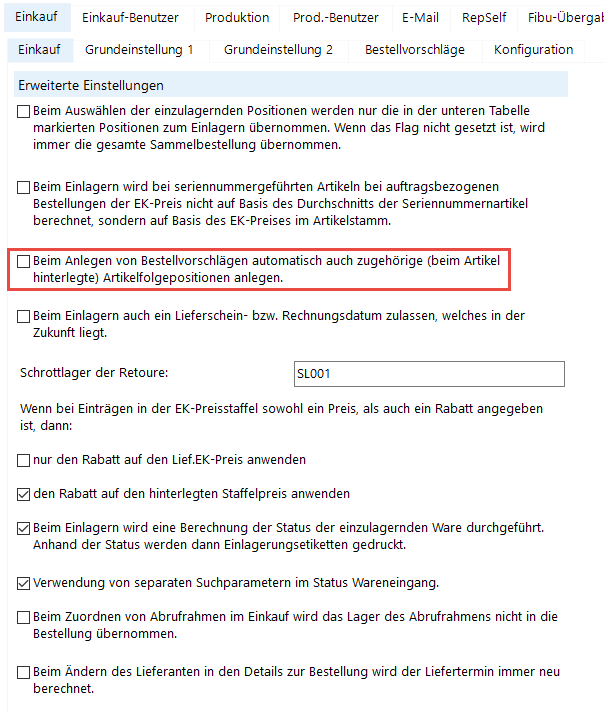
Klicken Sie auf die Schaltfläche Kompl.. Danach wird in der Spalte G.-Menge die gelieferte Menge der jeweiligen Bestellposition eingetragen. Sie können auch von Hand eine beliebige Menge eintragen.
Klicken Sie nun auf Buchen,
um die gelieferte Menge auf das jeweilige Lager zu buchen.
Somit ändert sich nochmals das Dialogfenster Einlagerung.
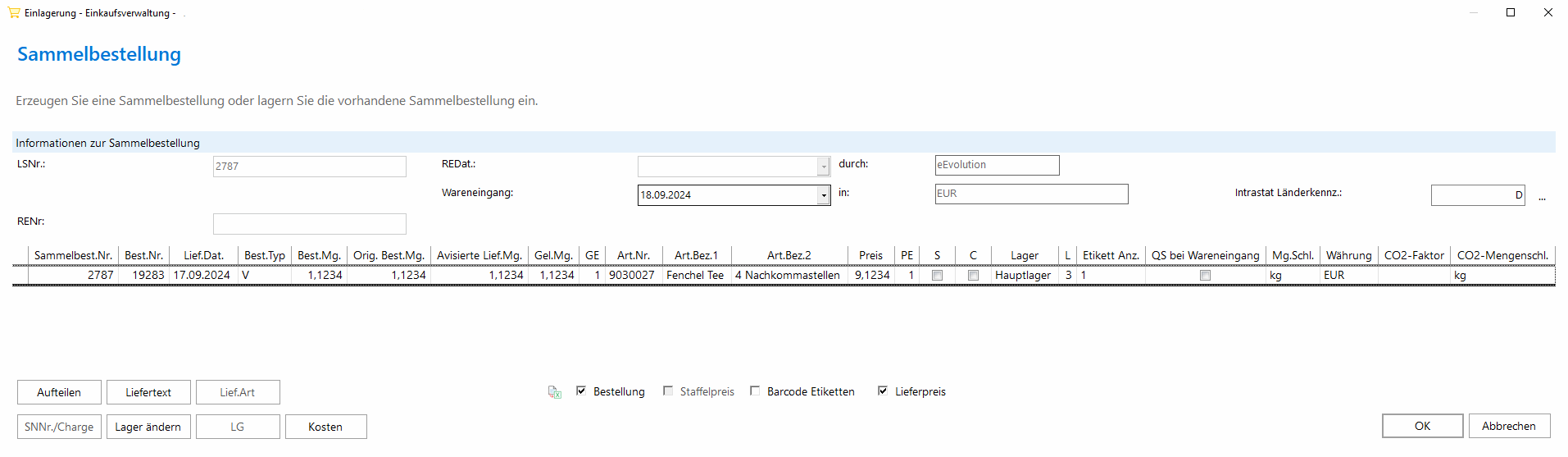
An dieser Stelle ist es nun möglich, Seriennummern und Chargen einzugeben bzw. das Lager zu ändern oder Lagerplätze zu vergeben.
Ist in der Inst im Register Einkauf-Benutzer/Benutzer3 diese Checkbox gesetzt, öffnet sich nach dem Klick auf Buchen der Lagerplatzdialog bei lagerplatzgeführten Artikeln automatisch. 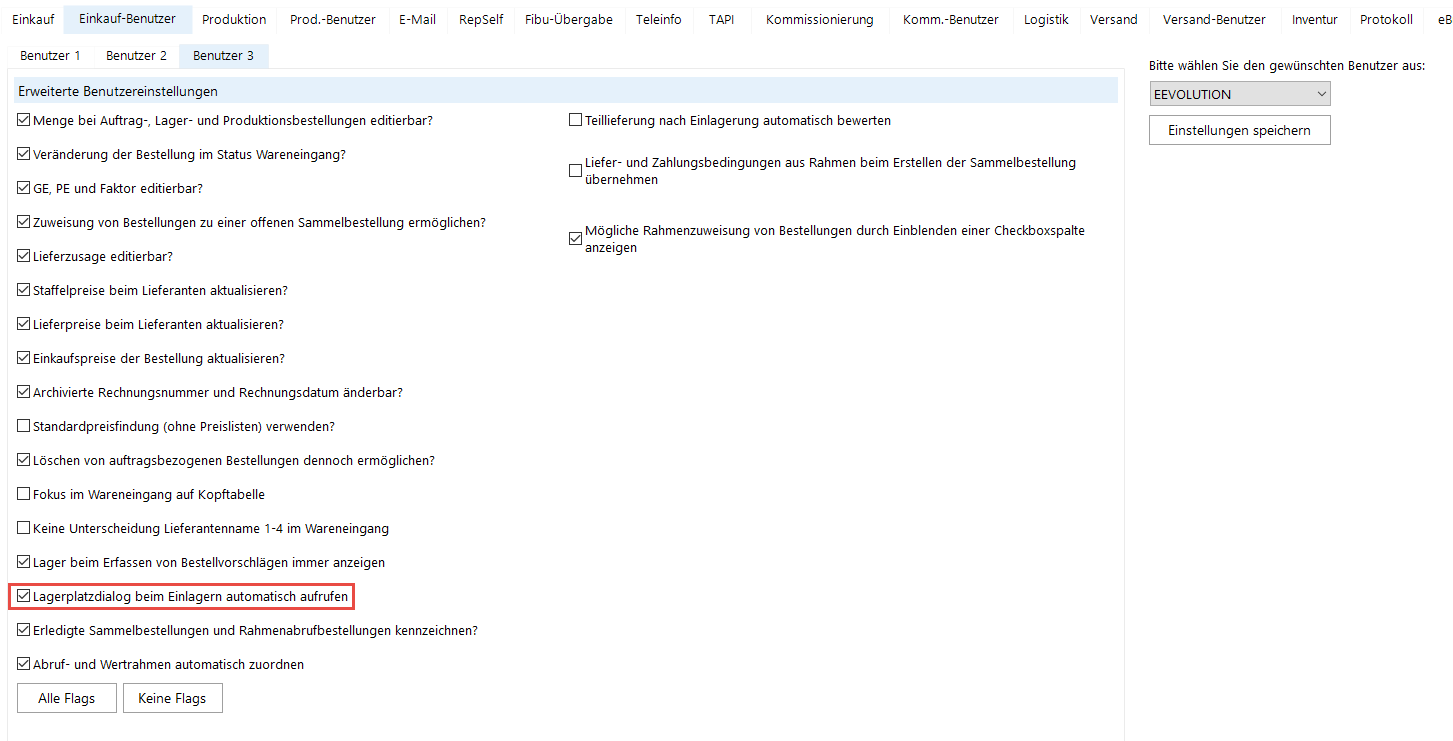
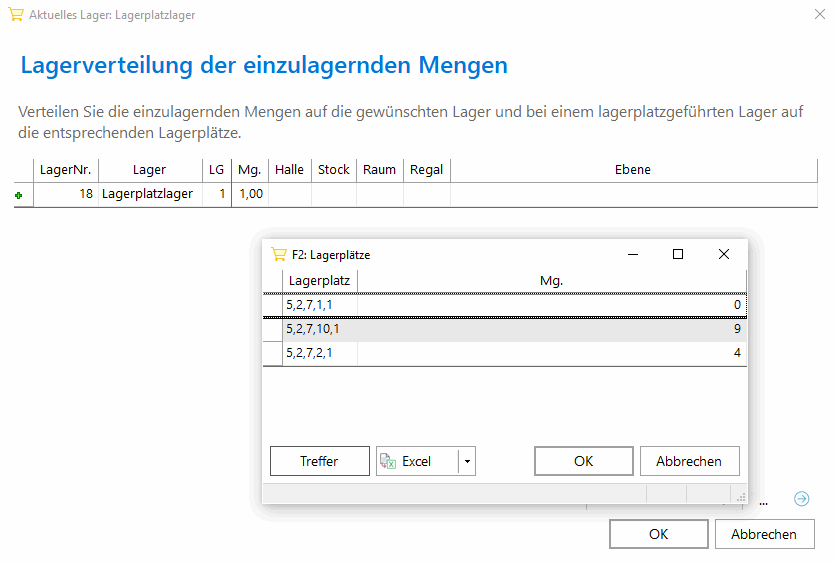
Wollen Sie das Lager ändern oder Lagerplätze zuweisen, markieren Sie hierzu die entsprechenden Bestellposition und klicken
Sie auf Lager ändern. Das Dialogfenster
Aktuelles Lager wird geöffnet. 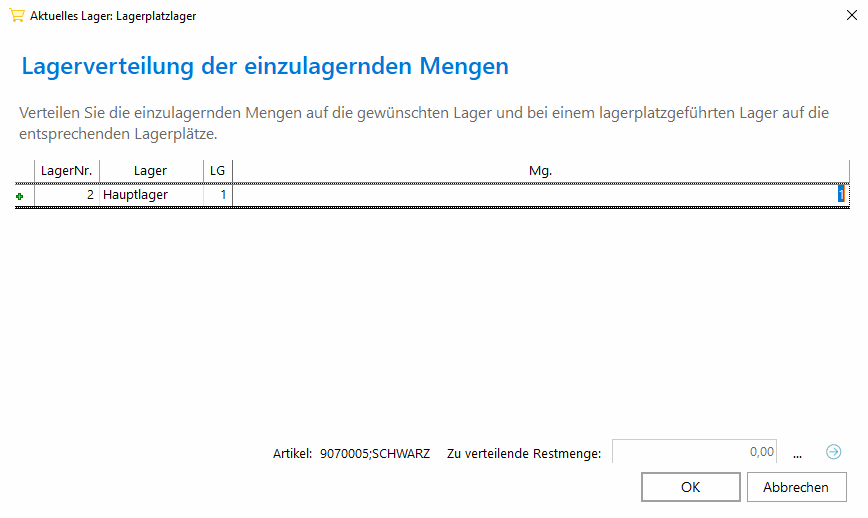
Wollen Sie das Lager ändern müssen Sie das alte Lager raus löschen und über F2 (![]() ) aus dem F2: Lager - Fenster ein Lager auswählen.
) aus dem F2: Lager - Fenster ein Lager auswählen.
Hinweis
Hier werden die Lager angezeigt, die dem Artikel zugewiesen sind. Es kann kein neues Lager für diesen Artikel angelegt werden.
Ist das geänderte Lager ein lagerplatzgeführtes Lager werden evtl. vorhandene Lagerplätze angezeigt, wenn nicht, kommt die Meldung "Zu dieser Selektion konnte kein Ergebnis gefunden werden" und Sie müssen entsprechende Koordinaten vergeben.
Dasselbe gilt, wenn für das bereits zugewiesene Lagerplatzlager keine Koordinaten vorhanden sind.
Hinweis
Wenn Sie den Artikel auf verschiedene Lagerplatzkoordinaten einlagern wollen, müssen Sie das über die Teillieferung machen, da hier nur ein Lagerplatz zugewiesen werden kann.
Klicken Sie auf OK, wird nun die gelieferte Menge den Lagerplätzen zur Verbuchung voreingestellt. Anschließend gelangen Sie wieder zurück in das Dialogfenster Einlagerung.
Bitte beachten:
Bei Chargen und Seriennummern wird der Button SNNr./Charge erst freigeschaltet, wenn die Lagerplätze zuordnet worden sind. Falls jedoch ein Standard-Lagerplatz vorhanden ist, wird dieser automatisch eingetragen und darauf eingelagert.
Wenn Sie seriennummerngeführte Artikel einlagern möchten,
klicken Sie auf die Schaltfläche SNNR./Charge,
um die Seriennummern zu vergeben. Sie gelangen in das Dialogfenster Lager:<Name des Lagers>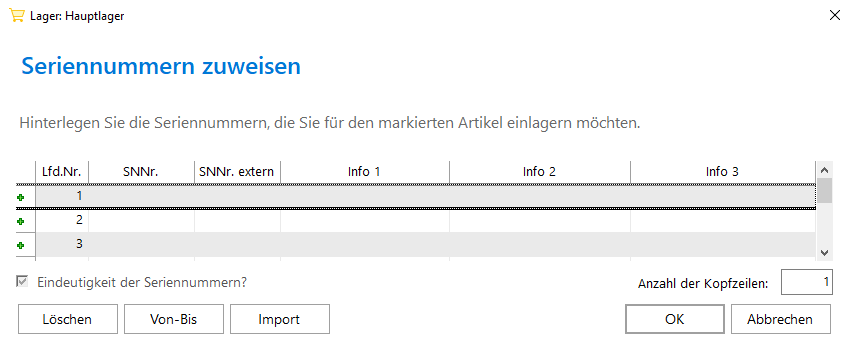
Vergeben Sie hier nacheinander, entsprechend den laufenden Nummern in der Spalte SNNr. die gewünschten Seriennummern.
Sie können die Seriennummern auch automatisch vergeben. Klicken Sie hierzu auf die Schaltfläche Von-Bis. Das Dialogfenster Seriennummernvergabe wird geöffnet.
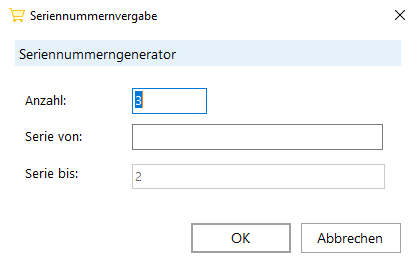
Geben Sie im Feld SNNr. von die Anfangs-Seriennummer ein.
Klicken Sie auf OK. Die Seriennummern werden automatisch erzeugt und im Dialogfenster Lager:<Name des Lagers> in der Spalte SNNr. eingetragen.
Klicken Sie auf Import, so können Sie Seriennummern in einer Textdatei auch importieren. Bitte verwenden Sie für den Import von Seriennummern das folgende Format:
SNR ARTNR
123443 2001
213413 2001
433432 2001
433433 2001
344343 2001
Sie erhalten weitere Informationen über den Import von Seriennummern unter Import von Seriennummern
Klicken Sie auf OK. Die Seriennummern sind nun erfasst.
Lagern Sie chargengeführte Artikel ein, Klicken Sie
auf die Schaltfläche SNNr./Charge. Sie
erhalten das Dialogfenster Einlagern von Chargen
für die Sammelbestellung Nr..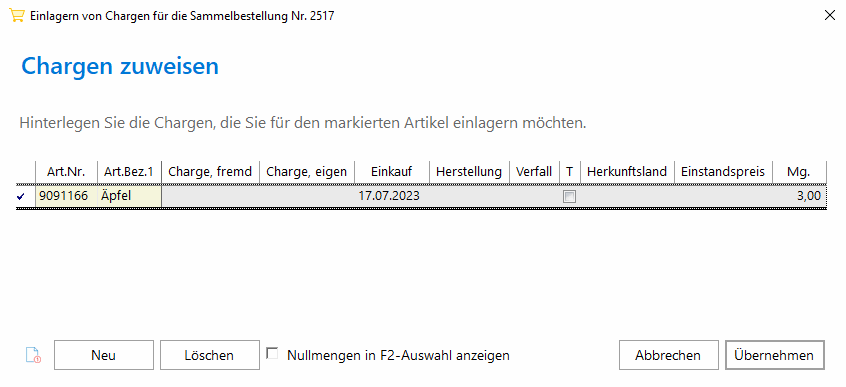
Hinweis
Werden die Chargen auf ein lagerplatzgeführtes Lager eingelagert, erfolgt der Vorgang wie oben beschrieben, allerdings werden dann in diesem Fenster zusätzlich die zugewiesenen Koordinaten angezeigt.
Geben Sie in der Spalte Charge fremd die Chargennummer des Herstellers ein.
Klicken Sie in die Spalte Charge eigen, um Ihre eigene Chargennummer zu vergeben.
Machen Sie nun noch Angaben zur Herstellung und zum Verfall.
Wollen Sie die Chargen aufteilen, klicken Sie auf die Schaltfläche Neu, um die Position zu kopieren.
Ändern Sie nun die Mengenaufteilung und geben Sie die Chargennummern ein. Klicken Sie anschließend auf OK. Sie gelangen wieder in das Dialogfenster Einlagerung - Einkaufsverwaltung.
In der Spalte Etikett. Anzahl kann die Anzahl der zu druckenden Etiketten manuell eingestellt werden. Die Spalte ist nur an dieser Stelle sichtbar, damit eine sinnvolle Vorbelegung der Anzahl erfolgen kann. Dabei werden die Werte der Spalte mit der Menge der eingelagerten Artikel pro Position vorbelegt. Zum Ausdruck der Etiketten muss die Checkbox „Barcode Etiketten“ aktiviert sein.
Eine Option im Inst-Modul Reiter Einkauf sorgt für eine
gesonderte Kennzeichnung der Etiketten.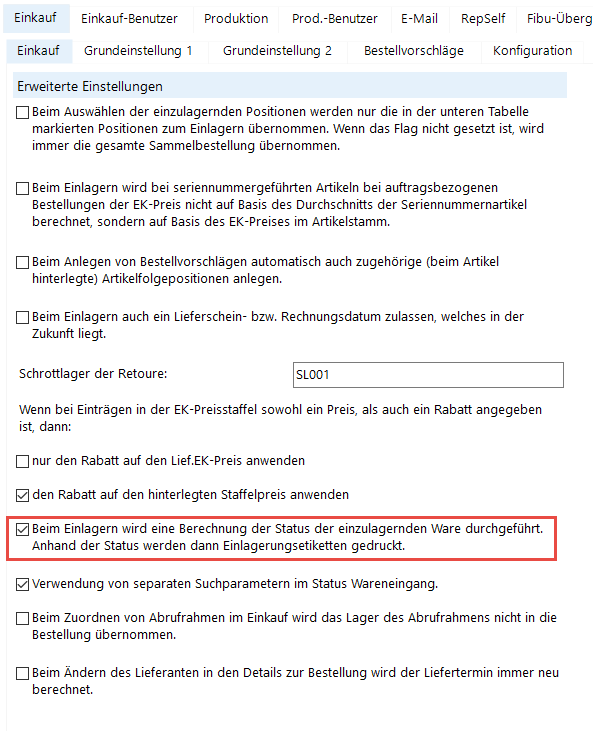
Das Kennzeichen wird in der Tabelle Teillieferung Spalte Etikettstatus
gespeichert. Es sind folgende Möglichkeiten gegeben:
• "1" -> Ware wird wegen Rückstand für die Kommissionierung
benötigt. (Artikel hat eine Restmenge in offenen Aufträgen)